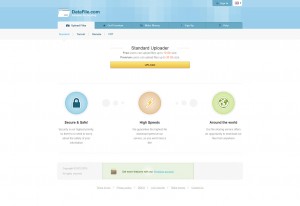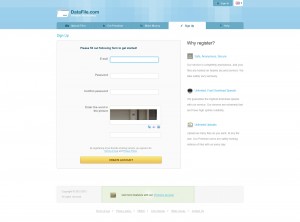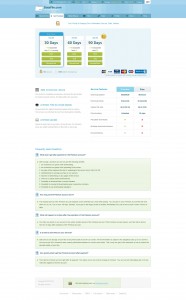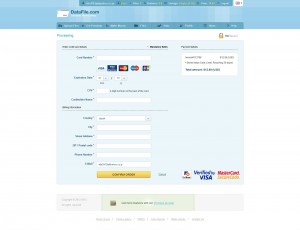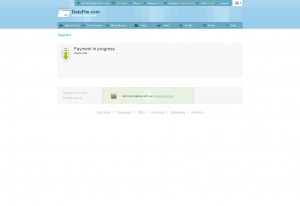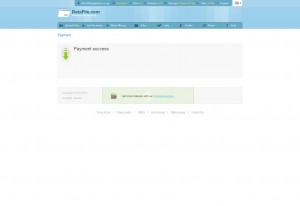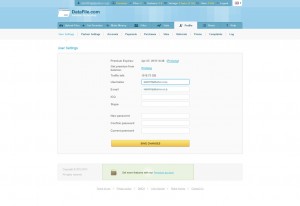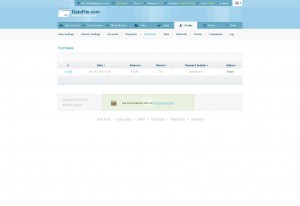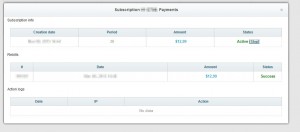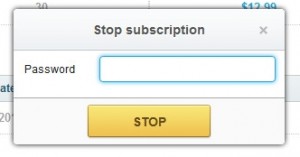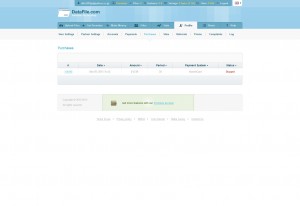DataFile.com
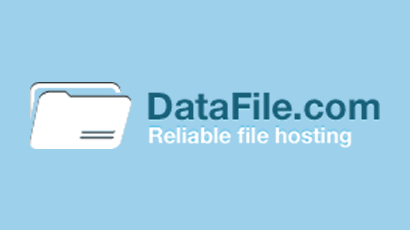
アップロードサイト DataFile.com の紹介です。言語選択が用意されていますが、現時点では日本語の用意はありません。
会員種別
会員種別はゲスト・無料会員・有料会員の3種類があります。
| ゲスト | 無料会員 | 有料会員 | |
|---|---|---|---|
| 最大保存容量 | なし | 500GB | 1TB |
| ダウンロード待ち時間 | あり | なし | |
| ファイル保存日数 | なし | 最終ダウンロードから30日間 | 永久 |
| 速度制限 | あり | なし | |
| 並列ダウンロード | 不可 | 可 | |
| ダウンロードの再開 | 不可 | 可 | |
| ダウンロード時の 画像認証 |
あり | なし | |
ダウンロードは有料会員のみ無制限で、その他の場合は上記の表の通りの制限が付きます。
有料会員の価格
有料会員(プレミアムメンバー)は30日・60日・90日・120日・180日 の5種類があります。60日・90日・120日の1日あたりの金額は同じです。180日が最安値です。長く使用したい場合は180日を契約するのがよいでしょう。
| 30日 | 60日 | 90日 | 120日 | 180日 | |
|---|---|---|---|---|---|
| 価格 | $12.99 | $19.99 | $29.99 | $39.99 | $49.99 |
| 一日あたり | $0.43 | $0.33 | $0.33 | $0.33 | $0.28 |
| 帯域幅 | 1TB | 2TB | 3TB | 4TB | 6TB |
無料会員登録の方法
1.サイトを開く
DataFile.com公式サイトを開き、画面メニュー上にある[Sign Up]をクリックします。
2.登録情報の入力
必要な情報を入力し、[登録]ボタンをクリックします。
ログインするために使用するメールアドレスを入力します。
・Password
ログインするために使用するパスワードを入力します。
・Confirm password
Passwordに入力したものを再度入力します
・Enter the word in the picture
ロボット登録ではない事を確認するための項目です。表示されている文字を下のテキストボックスに入力してください。
3.登録完了
有料会員登録の方法
1.サイトを開く
DataFile.com公式サイトを開き、画面メニュー上にある[★Get Premium]をクリックします。一覧の中から加入するプランを選択してください。
2.支払者情報を入力する。
クレジットカードに登録している姓名・カード番号・電話番号・生年月日・住所・郵便番号などを入力します。
3.決済手続き
画面が切り替わり 決済手続きが始まります。画面が切り替わるまで少し待ちます。
4.手続き完了
手続きが完了すると下記の画面になり、画面上部に[PREMIUM]という表示が出ます。
有料会員解約の方法
DataFile.comは解約処理を行わないと自動で更新されてしまいます。使用しなくなったら忘れずに解約しましょう。
1.サイトを開く
DataFile.com公式サイトを開き、画面メニュー上にある[Profile]をクリックします。
2.購入履歴を開く
メニューの下にある灰色の帯の中から[Purchases]を選択します。
3.履歴の詳細を開く
購入履歴の一覧の中の 一番左側 # の列の数字をクリックします。クリックすると下記の表示が出ます。右上にある[Status]の中にある[Stop]をクリックします。
4.パスワードを入力する
ログインパスワードを入力してください。入力後に[STOP]をクリックします。
4.解約手続き完了
購入履歴の一覧の中の[Status]が[Stopped]になっていれば解約は完了しています。
-
前の記事

OBOOM.com
-
次の記事

alfafile.net